データフロー:Google ドメインで Android Enterprise 仕事用と個人用 - フルコントロール デバイスをアクティブ化する
Google
ドメインで Android Enterprise
仕事用と個人用 - フルコントロール
デバイスをアクティブ化する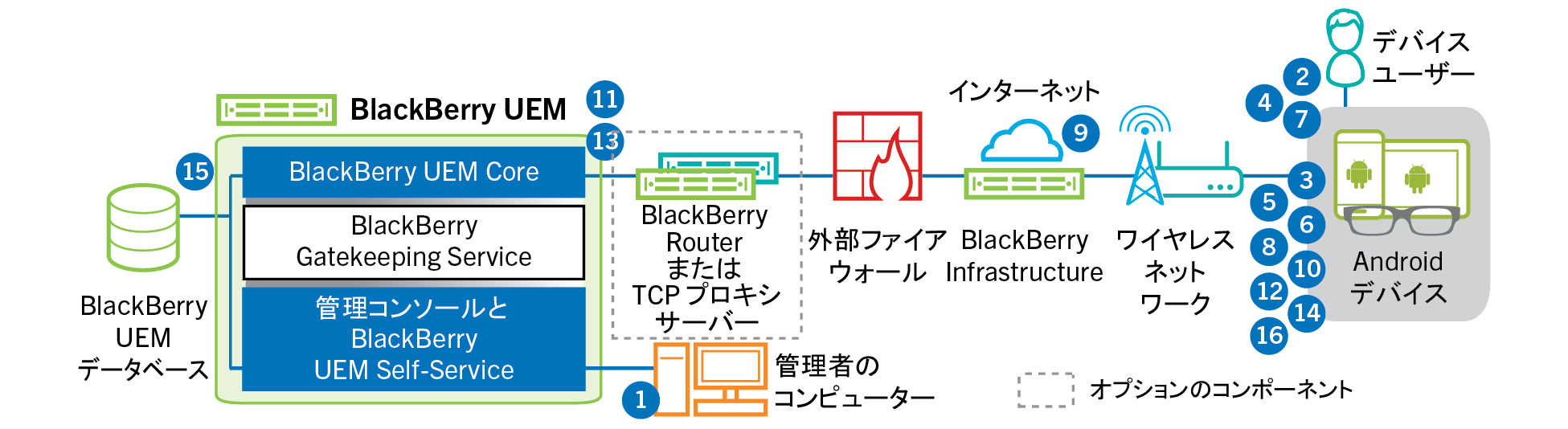
このデータフローは、
BlackBerry UEM
が Google Cloud
または Google Workspace
ドメインに接続されている場合に適用されます。- 次の操作を実行します。
- ユーザーの仕事用メールアドレスに関連付けられているGoogleアカウントを、ユーザーが所有していることを確認します。BlackBerry UEMを設定して、アクティベーションプロセス中にユーザーにGoogleアカウントを作成することもできます。BlackBerry UEMがGoogleでユーザー用アカウントを作成する場合に、ユーザーはGoogleドメインからGoogleアカウントパスワードを含むメールを受信します。
- Googleドメインに対して[EMM ポリシーを強制]設定が有効になっていることを確認します。この設定は、アクティブ化されたデバイスをBlackBerry UEMなどの EMM 事業者が管理するかを指定します。
- ユーザーをローカルユーザーアカウントとして、または会社のディレクトリから取得したアカウント情報を使用して、BlackBerry UEMに追加します。メールアドレスを指定する際には、ユーザーのGoogleアカウントに関連付けられたメールアドレスを使用します。
- 「仕事用と個人用 - フルコントロール」アクティベーションタイプがユーザーに割り当てられていることを確認します。
- ユーザーのアクティベーションパスワードを設定します。
- ユーザーは、デバイスを工場出荷時のデフォルトの状態にリセットします。
- デバイスが再起動し、Wi-Fiネットワークを選択し、アカウントを追加するように求めるプロンプトが表示されます。
- ユーザーは、仕事用メールアドレスとパスワードを入力します。
- デバイスは、Googleドメインと通信して、ユーザーが仕事用ユーザーであること、および[EMM ポリシーを強制]設定が有効になっていることを確認します。デバイスが適切な検証を実行した後、デバイスは次の処理を実行します。
- デバイスが暗号化されていない場合は、デバイスを暗号化するように求めるプロンプトを表示して、再起動します。
- BlackBerry UEM ClientをGoogle Playからダウンロードして、インストールします。
- デバイス上のBlackBerry UEM Clientにより、メールアドレスとアクティベーションパスワードを入力するように求めるプロンプトが表示されます。
- ユーザーは、メールアドレスとアクティベーションパスワードを入力するか、またはQR Codeをスキャンします。
- デバイスのBlackBerry UEM Clientが次の処理を実行します。
- BlackBerry Infrastructureへの接続を確立する
- BlackBerry Infrastructureにアクティベーション情報を送信する
- BlackBerry Infrastructureは、次の処理を実行します。
- ユーザーが有効な登録済みユーザーであることを確認します
- ユーザーのBlackBerry UEMサーバーアドレスを取得します。
- BlackBerry UEM Clientにサーバーアドレスを送信します
- BlackBerry UEM Clientは、ポート 443 経由で HTTP CONNECT コールを使用してBlackBerry UEMとの接続を確立し、BlackBerry UEMにアクティベーション要求を送信します。アクティベーション要求には、ユーザー名、パスワード、デバイスのオペレーティングシステム、および固有のデバイス ID が含まれます。
- BlackBerry UEMは次の操作を実行します。
- ユーザーアカウントに割り当てられたアクティベーションタイプを決定します
- Googleドメインに接続して、ユーザー情報を確認します。ユーザーが存在しない場合、BlackBerry UEMは、設定に応じてGoogleドメインにユーザーを作成することがあります。
- デバイスインスタンスを作成します
- デバイスインスタンスを、指定されたユーザーアカウントに関連付けます
- 登録セッション ID を HTTP セッションに追加します
- 正常に認証されたことを示すメッセージをデバイスに送信する
- BlackBerry UEM Clientは、次の処理を実行します。
- デバイス上に仕事用プロファイルを作成します
- Googleアカウント情報の入力を求めるプロンプトが表示されます。
- Googleドメインに接続して、ユーザーを認証します。
- BlackBerry UEMから受信した情報を使用して CSR を作成し、HTTPS を介してクライアント証明書リクエストをBlackBerry UEMへ送信します。
- BlackBerry UEMは次の操作を実行します。
- クライアント証明書要求を HTTP セッションの登録セッション ID と照合して検証します
- ルート証明書を使用してクライアント証明書要求に署名します
- 署名されたクライアント証明書とルート証明書をBlackBerry UEM Clientに返送する
BlackBerry UEM ClientとBlackBerry UEMの間に相互に認証された TLS セッションが確立されます。 - BlackBerry UEM Clientは、すべての設定情報を要求し、デバイスおよびソフトウェア情報をBlackBerry UEMに送信します。
- BlackBerry UEMは、デバイス情報を保存し、リクエストされた設定情報をデバイスに送信します。
- デバイスは、設定情報を受信し適用したことを示す確認応答をBlackBerry UEMに送信します。アクティベーションプロセスは完了です。